 ウェブフロントエンド
ウェブフロントエンド
 jsチュートリアル
jsチュートリアル
 jQuery はクリック ボタン マスク ポップアップ ダイアログ ボックス (Tmall の削除ダイアログ ボックスの模倣) を実装します_jquery
jQuery はクリック ボタン マスク ポップアップ ダイアログ ボックス (Tmall の削除ダイアログ ボックスの模倣) を実装します_jquery
jQuery はクリック ボタン マスク ポップアップ ダイアログ ボックス (Tmall の削除ダイアログ ボックスの模倣) を実装します_jquery
天猫で買い物をしていると、削除ボタンやログインボタンをクリックすると、削除するかログインするかを尋ねるダイアログボックスが表示され、前のページの情報も表示されることがあります。 、[いいえ] をクリックするだけです。対応する変更はダイアログ ボックスでの操作後にのみ行われます。スクリーンショットは次のとおりです (Tmall を例にしています) 
図に示すように、上記は Tmall のレンダリングです。実際、これは jQuery を通じて実現されており、実装プロセスはそうではありません。非常に複雑です。実装プロセスを見てみましょう。
最初はページのレイアウト部分です: delete.html
-equiv= "content-type" content="text/html; charset=UTF-8">
delete.js
$(function(){
//削除ボタンのトリガー イベントをバインドします
$("#button1").click(function) (){
$(".mask").css("opacity","0.3").show();
showDialog();
$(".dialog")。 show();
} );
/*
* スクロールバー上の現在のページの位置に応じてプロンプトダイアログボックスの上部と左側を設定します
*/
function showDialog(){
var objw= $(window);//現在のウィンドウ
var objc=$(".dialog");//現在のダイアログ ボックス
var brsw=objw.width ();
var brsh=objw.height();
var sclL=objw.scrollTop(); ;
var curh=objc.height();
//ダイアログ ボックスが中央にあるときの左マージンを計算します
var left=sclL (brsw -curw)/2; (brsh-curh)/2;
/ /ダイアログ ボックスを中央に設定します
objc.css({"left":left,"top":top}); }
//ページ ウィンドウ サイズが変更されたときにトリガーされます Event
$(window).resize(function(){
if(!$(".dialog").is( ":visible")){
return;
}
showDialog();
});
//画像を閉じるクリックイベントを登録します
$(". title img").click(function(){
$(".dialog").hide();
$(".mask").hide();
});
//キャンセルボタンイベント
$( "#noOk").click(function(){
$(".dialog").hide();
$(".マスク").hide();
});
//OK ボタン left
$("#ok").click(function(){
$( ".dialog").hide();
$(" .mask").hide();
if($("input:checked").length !=0){
//フィルターセレクターの途中にスペースを入れることはできないことに注意してください $("input :checked") これは間違っています
$(".divShow").remove();// a を削除します特定のデータ
}
});
}); 🎜>メインエージェントは動的確認ダイアログボックスの場所を表示するための showDialog() であることに注意してください。

ホットAIツール

Undresser.AI Undress
リアルなヌード写真を作成する AI 搭載アプリ

AI Clothes Remover
写真から衣服を削除するオンライン AI ツール。

Undress AI Tool
脱衣画像を無料で

Clothoff.io
AI衣類リムーバー

AI Hentai Generator
AIヘンタイを無料で生成します。

人気の記事

ホットツール

メモ帳++7.3.1
使いやすく無料のコードエディター

SublimeText3 中国語版
中国語版、とても使いやすい

ゼンドスタジオ 13.0.1
強力な PHP 統合開発環境

ドリームウィーバー CS6
ビジュアル Web 開発ツール

SublimeText3 Mac版
神レベルのコード編集ソフト(SublimeText3)

ホットトピック
 7569
7569
 15
15
 1386
1386
 52
52
 87
87
 11
11
 28
28
 107
107
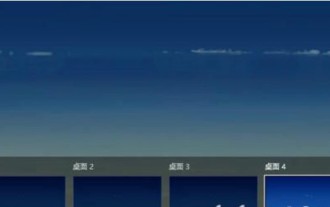 Windows 10 のデスクトップ ダイアログ ボックスを切り替えるショートカット キーとは何ですか? Windows 10 のデスクトップ ダイアログ ボックスを切り替えるショートカット キーの一覧
Jul 12, 2023 pm 10:29 PM
Windows 10 のデスクトップ ダイアログ ボックスを切り替えるショートカット キーとは何ですか? Windows 10 のデスクトップ ダイアログ ボックスを切り替えるショートカット キーの一覧
Jul 12, 2023 pm 10:29 PM
Windows 10 ユーザーは、コンピューターを使用するときに複数のダイアログ ボックスを開く状況によく遭遇します。マウスでクリックするのは非常に面倒です。では、Windows 10 でデスクトップ ダイアログ ボックスを切り替えるためのショートカット キーは何ですか?ウィンドウを切り替えるには、Alt+Tab を押すだけです。分割画面を設定した後に別のデスクトップに切り替えたい場合は、Win+Ctrl+キーボードの左右を押すだけで素早く切り替えることができ、非常に便利です。 Windows 10 でデスクトップ ダイアログ ボックスを切り替えるためのショートカット キーのリスト: 1. ウィンドウの切り替え: [Alt] + [Tab] 2. タスク ビュー: [Win] + [Tab]、キーボードを放してもページは消えません。 。 3. 新しい仮想デスクトップを作成します: [Win] + [C]
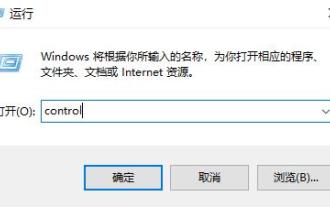 win10インストールソフトで表示されるダイアログボックスを閉じる方法
Dec 31, 2023 am 11:47 AM
win10インストールソフトで表示されるダイアログボックスを閉じる方法
Dec 31, 2023 am 11:47 AM
win10システムを使用しているユーザーは、ソフトウェアをインストールするときにダイアログボックスが表示され、非常に面倒ですが、実際には、このダイアログボックスは閉じることができます。おそらくほとんどのユーザーは操作できないと思いますので、一緒に見るためのチュートリアルを用意しました。 win10インストールソフトで表示されるダイアログボックスを閉じる方法。 win10 インストール ソフトウェアでポップアップするダイアログ ボックスを閉じる方法: 1. まず、ショートカット キー「win+r」を押してファイル名を指定して実行を開き、「control」と入力して Enter を押します。 2. 次に、その中の「セキュリティとメンテナンス」を選択します。 3. 次に、左側の「ユーザーアカウント制御設定の変更」をクリックします。 4. 次に、小さな青い四角形を押したままにして、「通知しない」位置まで引き下げて、「OK」をクリックします。
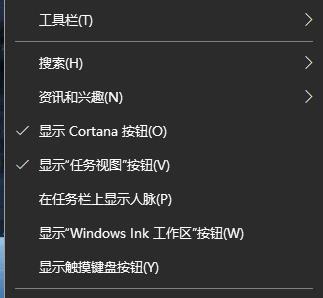 Windows 10で検索ボックスのポップアップを自動的に閉じる方法
Jan 03, 2024 pm 12:45 PM
Windows 10で検索ボックスのポップアップを自動的に閉じる方法
Jan 03, 2024 pm 12:45 PM
一部の友人は、システムを使用するときに常にポップアップ検索ボックスの影響を受けており、Win10 で自動ポップアップ検索ボックスを閉じる方法がわかりません。このため、詳細な閉じる方法が提供されています。みんなが嫌がらせを受けないように。 win10 で検索ボックスの自動ポップアップをオフにする方法: 1. まず、ポップアップ検索ボックスを右クリックしてメニューに入ります。 2. 次に「検索」をクリックします。 3. ポップアップメニューの「非表示」をクリックします。 4. 使用したいが邪魔されたくない場合は、「検索アイコンを表示」をクリックします。
 Vue でダイアログ ボックスとモーダル ボックスを実装するにはどうすればよいですか?
Jun 25, 2023 am 09:26 AM
Vue でダイアログ ボックスとモーダル ボックスを実装するにはどうすればよいですか?
Jun 25, 2023 am 09:26 AM
Vue でダイアログ ボックスとモーダル ボックスを実装するにはどうすればよいですか?フロントエンド テクノロジーの継続的な開発と更新に伴い、フロントエンド ページの開発はますます複雑かつ多様になってきています。ダイアログ ボックスとモーダル ボックスは、フロントエンド ページによく表示される要素であり、より柔軟で多様なインタラクティブな効果を実現するのに役立ちます。 Vue ではダイアログ ボックスやモーダル ボックスを実装する方法が数多くありますが、この記事ではいくつかの一般的な実装方法を紹介します。 1. Vue 独自のコンポーネントを使用する Vue.js には、transition や tra などのいくつかの組み込みコンポーネントが用意されています。
 win7でゲームをプレイするときにRealtekオーディオマネージャーが常にポップアップする問題を解決する方法
Jul 18, 2023 pm 08:45 PM
win7でゲームをプレイするときにRealtekオーディオマネージャーが常にポップアップする問題を解決する方法
Jul 18, 2023 pm 08:45 PM
最近、多くの win7 システム ユーザーがコンピューターでゲームをプレイすると、常に Realtek オーディオ マネージャーが自動的にポップアップし、ゲームが自動的にデスクトップに戻って中断されることが非常に煩わしいと報告しています。このような問題にどう対処すればよいでしょうか?この問題に対応して、編集者は、Win7 システムでゲームをプレイするときに Realtek オーディオ マネージャーが常にポップアップする問題の詳細な解決策を紹介します。 win7でゲームをプレイするときにRealtekオーディオマネージャーが常にポップアップする問題を解決するにはどうすればよいですか? 1. コンピュータの左下隅にあるデスクトップ上のボタンをクリックします。 2. そこでアクション オプションを見つけてクリックします。操作インターフェイスに入ります。 3. 操作インターフェイスで、msconfig を入力する必要があります。入力後、アクションまたはダイレクトキーをタップします。 4.で
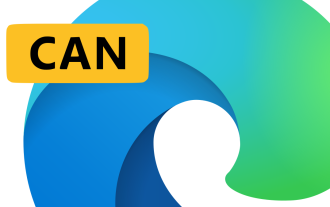 Microsoft Edge ではブラウザ上で有害なダウンロードが簡単に許可されてしまいますか?
Oct 20, 2023 pm 02:37 PM
Microsoft Edge ではブラウザ上で有害なダウンロードが簡単に許可されてしまいますか?
Oct 20, 2023 pm 02:37 PM
Microsoft Edge には、有害なダウンロードを許可するブラウザに関して厳格なポリシーがありますが、この点に関しては若干の変更があるようです。 「珍しい」ファイル、またはブラウザが有害とみなしたものをダウンロードすると、ダウンロードを保持したい場合は追加のダイアログ ボックスが表示されます。 X のインサイダー @Leopeva64 (fkaTwitter) が共有したように、このダイアログはブラウザーの Dev バージョンと Canary バージョンでは表示されなくなります。通常、ファイルをダウンロードするかどうかをユーザーに確認し、ファイルのダウンロードに関連するリスクについて簡単に説明します。三点メニューで [保持] をクリックすると、ファイルが自動的にダウンロードされます。以下の安定版と他のバージョンの違いを確認してください: 「珍しい」ファイルのダウンロードまたは Edge の認識
 PHP 関数の紹介—array_shift(): 配列の先頭の要素をポップアウトします。
Jul 27, 2023 pm 10:57 PM
PHP 関数の紹介—array_shift(): 配列の先頭の要素をポップアウトします。
Jul 27, 2023 pm 10:57 PM
PHP 関数の概要 -array_shift(): 配列の先頭にある要素をポップします。 PHP は広く使用されているスクリプト言語であり、特に Web 開発に適しています。 PHP では、多くの強力な配列関数が提供されており、その 1 つが array_shift() 関数です。この関数は、元の配列のキー値を更新しながら、配列の先頭から最初の要素を削除して返します。 array_shift() 関数の構文は次のとおりです。
 CSS を使用してマウスホバー時のポップアップ効果を実現するためのヒントと方法
Oct 26, 2023 am 08:42 AM
CSS を使用してマウスホバー時のポップアップ効果を実現するためのヒントと方法
Oct 26, 2023 am 08:42 AM
CSS を使用してマウス ホバー時のポップアップ特殊効果を実装するテクニックと方法。Web ページのデザインでは、マウス ホバー時のポップアップ特殊効果の必要性によく遭遇します。この特殊効果により、ユーザーの操作性が向上します。エクスペリエンスとページのインタラクティブ性。この記事では、CSS を使用してマウスホバー時のポップアップ効果を実現するテクニックと方法を紹介し、具体的なコード例を示します。 1.CSS3のtransition属性を利用してグラデーションアニメーションを実現 CSS3のtransition属性は、適切な遷移時間とトランジションを設定することで要素のグラデーションアニメーションを実現できます。



